11 sfaturi esențiale pentru Android Oreo
Publicat: 2022-01-29În timp ce Google se pregătește deja pentru Android P, mulți utilizatori de Android abia încep să descopere bunătățile ascunse în Android Oreo, foarte îmbunătățit al companiei.
Dacă cea mai recentă versiune de distribuție a Google pentru Android este un indiciu, Android 8.0 Oreo are o domnie lungă și fructuoasă înaintea lui. Cea mai mare parte a utilizatorilor de Android mai trebuie să facă upgrade de la Marshmallow și Nougat la cel mai recent sistem de operare mobil. Dar atunci când o fac, Oreo este plin de noi funcții și upgrade-uri pentru a-și spăla gustul nuga-ului din gură - de la pictograme inteligente și emoji noi până la un mod imagine în imagine și notificări mai inteligente și controale de securitate.
Ne-am jucat cu Oreo pe un Google Pixel 2 XL (199,95 USD la Amazon) pentru a găsi cele mai bune funcții și bunătăți ascunse în Android Oreo, atât în versiunea 8.0, cât și în actualizarea îmbunătățită 8.1.
1. Modul Picture-in-Picture
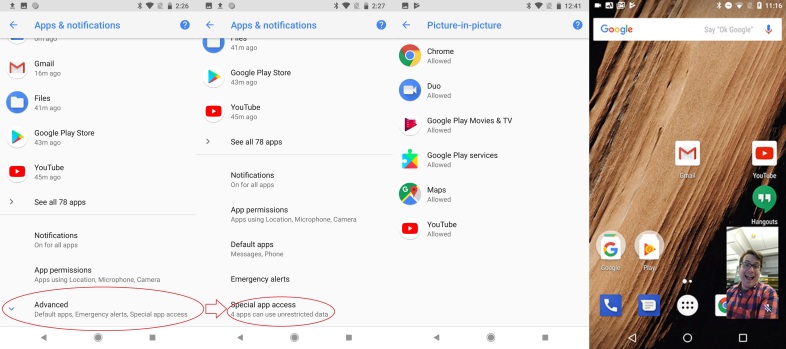
Cea mai spectaculoasă caracteristică a Oreo este modul Picture-in-Picture sau PIP, care vă permite să mențineți o aplicație sau un videoclip care rulează în colțul ecranului în timp ce răsfoiți alte aplicații și sarcini pe smartphone-ul dvs. În prezent, PIP funcționează doar cu câteva aplicații implicite Google: Chrome, Duo, Google Play, Maps și YouTube.
Mai întâi va trebui să vă asigurați că PIP este activat în setări. Din meniul principal reproiectat Setări, alegeți Aplicații și notificări și derulați în jos la Avansat. Deschideți meniul extins și atingeți Acces special la aplicație și de acolo veți vedea o opțiune Picture-in-picture pe lista alfabetică, unde puteți activa și dezactiva PIP pentru fiecare aplicație. Odată activat, puteți pur și simplu să vă întoarceți la ecranul de pornire dintr-o aplicație acceptată, iar PIP-ul ar trebui să apară în colțul din dreapta jos al ecranului.
Există totuși o captură. Puteți debloca imaginea în imagine doar pentru YouTube, aplicația pentru care probabil ați folosi PIP cel mai des, dacă vă înscrieți la YouTube Red. Cu toate acestea, am reușit să fac PIP să funcționeze pentru chatul video Duo, precum și pentru Google Maps, odată ce am început o călătorie.
2. Fixați comenzi rapide și widget-uri
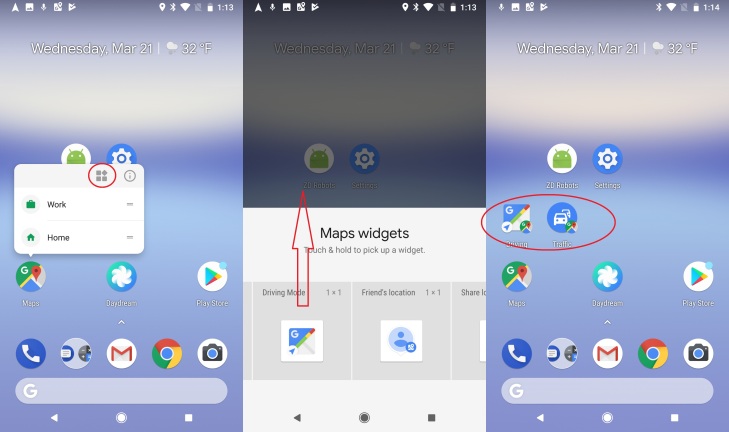
3. Personalizați parolele de completare automată
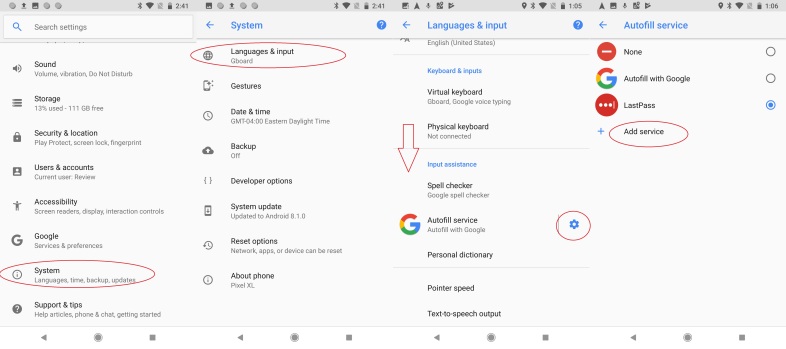
De asemenea, utilizatorii Oreo pot conecta acum setările de completare automată nu numai cu valorile implicite Google, dar pot obține acreditări de la mai mulți manageri de parole de la terți acceptați. Pentru a personaliza acest lucru, trebuie să intri într-o zonă oarecum ciudată a setărilor Android.
În meniul principal Setări, derulați până la Sistem. Prima opțiune de pe pagina următoare este Limbi și introducere, din care va trebui să deschideți Setările avansate din partea de jos și să selectați Serviciul de completare automată. De aici puteți alege să vă completați automat parolele de la Google, să dezactivați complet funcția sau să conectați unul dintre cei patru manageri de parole acceptați: Dashlane, Keeper, LastPass sau 1Password. Pentru a testa funcția, m-am sincronizat cu LastPass. După ce v-ați conectat și ați activat serviciul, smartphone-ul dvs. va extrage toate acreditările de completare automată direct din managerul de parole.
4. Verificați „vitale” bateriei dvs.
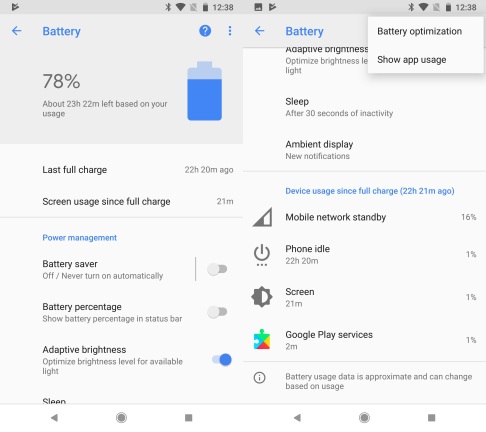
5. Setați notificări granulare
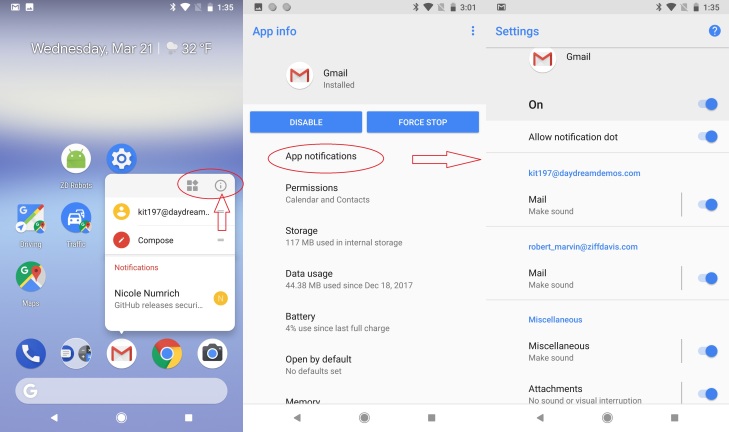
Una dintre cele mai puternice îmbunătățiri ale Oreo este modul în care gestionează notificările. Google a adăugat puncte de notificare (un mic punct roșu deasupra pictogramelor aplicațiilor) pentru a vă arăta când aveți notificări în așteptare, dar este destul de ușor să le dezactivați cu o apăsare lungă pentru a afișa caseta de comenzi rapide. De acolo, atingeți pictograma de informații din dreapta sus și alegeți opțiunea de notificări ale aplicației din meniu pentru a deschide setările de notificare pentru respectiva aplicație. De acolo puteți activa și dezactiva o varietate de setări de notificare, inclusiv puncte, sunete și multe altele. Dacă dezvoltatorul unei anumite aplicații a optat pentru Categorii, puteți obține un control și mai precis asupra setărilor de notificare.
Pe Twitter, de exemplu, setările de notificări bazate pe categorii vă permit să activați și să dezactivați opțiuni precum „mesaje directe”, „alerte de urgență” sau „referite la dvs. și la tweet-urile dvs.”. De asemenea, puteți accesa setările de notificare glisând o notificare spre dreapta (vezi mai jos) și atingând pictograma roată sau în Aplicații și notificări din meniul principal de setări.

6. Apăsați pe Amânare
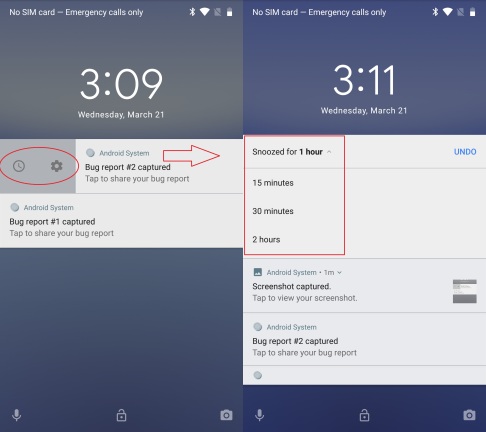
7. Reglați intensitatea luminii de noapte

8. Selectare inteligentă a textului
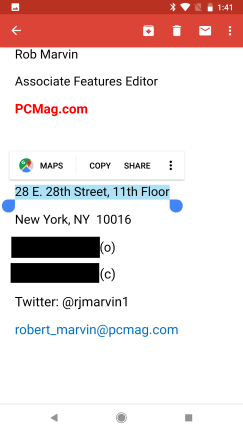
9. Joacă-te cu emoji reproiectat
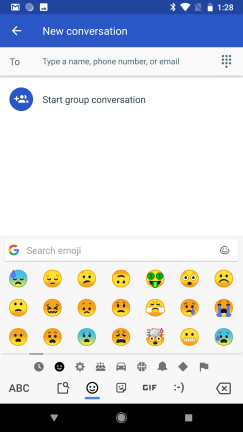
10. Joacă Jocuri cu aplicații instantanee
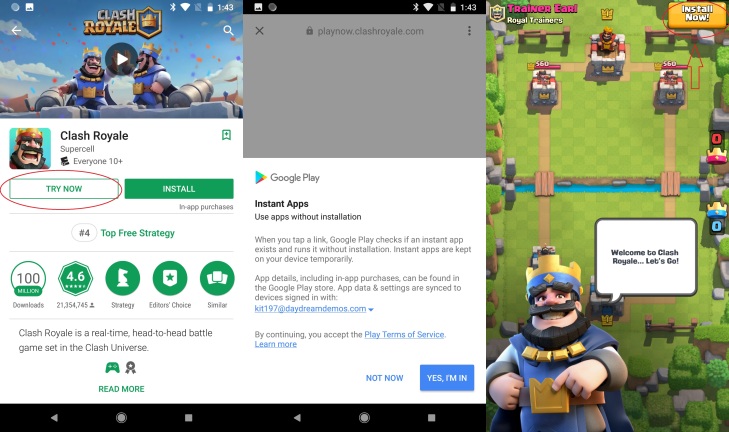
11. Găsește-ți caracatița interioară
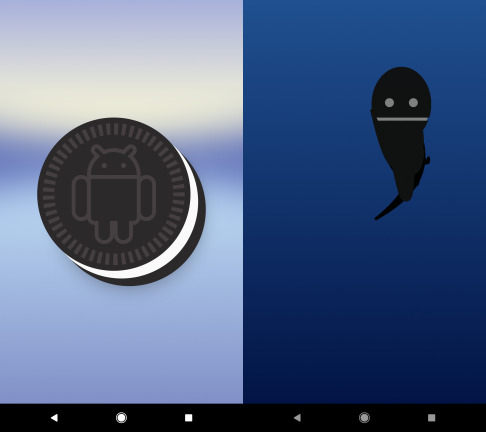
Ca de obicei, Google a furișat o surpriză distractivă adânc în sistemul de operare Android. Din pagina principală Setări, derulați până la capăt și alegeți opțiunea Sistem. Apoi derulați până la capăt din nou la Despre telefon. De acolo veți vedea o intrare statică a versiunii Android, în acest caz 8.1.0. Nu puteți face clic pe pagină, dar dacă atingeți rapid informațiile despre versiunea Android pentru câteva secunde, pe ecran va apărea un Oreo cu marca Android. Dacă apăsați lung pe cookie, acesta se va transforma într-o caracatiță Android care înoată pe care o puteți trage în jurul ecranului.
Așa că, dacă sunteți în pragul unei defecțiuni hiperconectate, nu aruncați telefonul dvs. frumos și nou cu Android la perete. În primul rând, personalizați-vă notificările și reduceți zgomotul. Dacă asta nu funcționează, urmează acești pași pentru a veni să te joci cu prietenul tău cefalopod până te calmezi. Îmbrățișează-ți calmarul interior și relaxează-te.
12. Android Chiefs Talk Security
De asemenea, Google a lansat o serie de funcții și îmbunătățiri ale securității Android, inclusiv Google Play Protect și funcții mai avansate de detectare și prevenire a amenințărilor, bazate pe învățarea automată. PCMag a vorbit recent cu șefii de securitate și întreprinderi de la Android despre toate aspectele legate de securitatea mobilă, inclusiv îmbunătățirile de securitate sub capota din Oreo. Puteți urmări interviul video complet de mai sus.
